小编分享Win10莫名自动重启怎么办(WIN10关机自动重启)
|
随着使用时间越来越长,Win10系统用户也发现了更多在操作过程中存在的问题,有小伙使用电脑的时候莫名的就自动重启,碰到这种问题应该怎么结解决呢?下面就和小编一起来看看有什么方法吧。 Win10莫名自动重启的解决方法 1、点击Win10正式版桌面左下角的“Windows”按钮,从打开的扩展面板中点击“文件资源管理器”项进入。
2、待进入“文件资源管理器”界面后,从右侧找到“此电脑”图标,右击并从弹出的右键菜单中选择“属性”项。
3、此时将打开“控制”窗口,在左侧找到“高级系统设置”按钮点击进入详细设置界面。
4、待打开“系统属性”窗口后,切换到“高级”选项卡,点击“启用和故障恢复”栏目中的“设置”按钮。
5、从打开的“启动和故障恢复”窗口中,在“系统失败”栏目中清除勾选“自动重新启动”项,点击“确定”完成设置。
6、如果通过以上设置之后仍然无法解决系统自动重启的问题,则我们需要进行如下设置:右击“Windows”按钮,从其右键菜单中选择“运行”项。
7、从打开的“运行”窗口中,输入“msconfig”并按回车即可进入系统配置实用程序主界面。
8、在“系统设置”界面中,切换到“常规”选项卡,勾选“诊断启动”项,点击“确定”按钮,重启一下计算机。
9、当系统重启完成后,再次进入“系统配置”界面,切换到“服务”选项卡,勾选“隐藏Windows服务”项, 同时勾选想要随系统自启动的项,点击“确定”即可完成。
10、如果以上方法还是无法解决电脑自动重启的问题,则进行如下设置: 依次进入“控制面板”-“电源选项”界面,点击左侧的“选择电源按钮的功能”按钮。
11、并从打开的新界面中,点击“更改当前不可用的设置”项。
12、最后在“系统设置”界面中,从“关机设置”栏目中清除勾选“启用快速启动”项,点击“保存修改”按钮。至此有关电脑自动重启的问题就得到解决啦。
|
- 上一篇
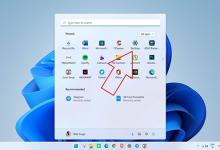
我来分享如何在不丢失文件的情况下快速重置Win11
如何在不丢失文件的情况下快速重置Win11?Win11系统是现在很多用户都在使用的操作系统,最近有用户咨询可以在丢失文件的情况下快速重置Win11吗,下面小编就为大家带来详细的操作方法,快来看看吧!为什么要重置您的WindowsPC?您想恢复对PC所做的更改。修复由损坏或损坏的系统文件引起的任何间歇性问题。你的电脑有问题。将Windows11恢复到默认设置的步骤第一步:在电脑上打开设置。
- 下一篇

分享U盘受写入保护无法写入怎么办
方法一、如果U盘上面自带写保护的按钮,直接将其拨动回来即可方法二、电脑对U盘设置的写保护1、在U盘盘符的上方点击右键,在弹出的菜单中点击属性2、在属性窗口上方找到并点击安全,在安全选项卡中部找到并点击编辑。在U盘盘符的上方点击右键,在弹出的窗口中点击属性。2、在打开的属性窗口上部点击工具选项卡,然后在工具选项卡中点击检查。3、在弹出的对话框中点击扫描并修复驱动器,

